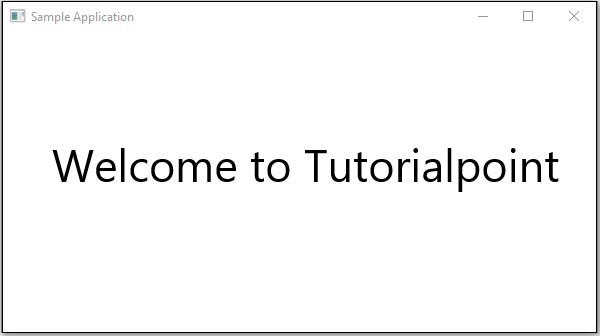JavaFX-애플리케이션
이 장에서는 JavaFX 응용 프로그램의 구조에 대해 자세히 설명하고 예제를 통해 JavaFX 응용 프로그램을 만드는 방법도 배웁니다.
JavaFX 응용 프로그램 구조
일반적으로 JavaFX 응용 프로그램에는 세 가지 주요 구성 요소가 있습니다. Stage, Scene 과 Nodes 다음 다이어그램과 같이.

단계
스테이지 (창)에는 JavaFX 애플리케이션의 모든 객체가 포함됩니다. 다음과 같이 표현됩니다.Stage 패키지 클래스 javafx.stage. 기본 단계는 플랫폼 자체에서 생성됩니다. 생성 된 스테이지 객체는 인수로start() 의 방법 Application 클래스 (다음 섹션에서 설명).
무대에는 위치를 결정하는 두 가지 매개 변수가 있습니다. Width 과 Height. 콘텐츠 영역과 장식 (제목 표시 줄 및 테두리)으로 구분됩니다.
5 가지 유형의 스테이지가 있습니다.
- Decorated
- Undecorated
- Transparent
- Unified
- Utility
당신은 전화해야 show() 단계의 내용을 표시하는 방법.
장면
장면은 JavaFX 응용 프로그램의 물리적 내용을 나타냅니다. 여기에는 장면 그래프의 모든 내용이 포함됩니다. 클래스Scene 패키지의 javafx.scene장면 개체를 나타냅니다. 인스턴스에서 장면 개체는 하나의 단계에만 추가됩니다.
장면 클래스를 인스턴스화하여 장면을 만들 수 있습니다. 크기 (높이 및 너비)와 함께 전달하여 장면의 크기를 선택할 수 있습니다.root node 생성자에.
장면 그래프 및 노드
ㅏ scene graph장면의 내용을 나타내는 나무와 같은 데이터 구조 (계층 적)입니다. 대조적으로,node 장면 그래프의 시각적 / 그래픽 개체입니다.
노드에는 다음이 포함될 수 있습니다.
-Circle, Rectangle, Polygon 등과 같은 기하학적 (그래픽) 객체 (2D 및 3D)
− 버튼, 체크 박스, 선택 상자, 텍스트 영역 등의 UI 컨트롤
테두리 창, 격자 창, 흐름 창 등과 같은 컨테이너 (레이아웃 창)
오디오, 비디오 및 이미지 개체와 같은 미디어 요소.
그만큼 Node 패키지 등급 javafx.scene JavaFX의 노드를 나타내며이 클래스는 모든 노드의 수퍼 클래스입니다.
앞서 논의했듯이 노드는 세 가지 유형입니다.
Root Node − 첫 번째 장면 그래프는 루트 노드로 알려져 있습니다.
Branch Node/Parent Node− 자식 노드가있는 노드를 분기 / 상위 노드라고합니다. 명명 된 추상 클래스Parent 패키지의 javafx.scene 모든 부모 노드의 기본 클래스이며 해당 부모 노드는 다음 유형이됩니다.
Group− 그룹 노드는 하위 노드 목록을 포함하는 집합 노드입니다. 그룹 노드가 렌더링 될 때마다 모든 하위 노드가 순서대로 렌더링됩니다. 그룹에 적용된 모든 변환, 효과 상태는 모든 하위 노드에 적용됩니다.
Region − Chart, Pane 및 Control과 같은 모든 JavaFX 노드 기반 UI 컨트롤의 기본 클래스입니다.
WebView −이 노드는 웹 엔진을 관리하고 그 내용을 표시합니다.
Leaf Node− 자식 노드가없는 노드를 리프 노드라고합니다. 예를 들어 Rectangle, Ellipse, Box, ImageView, MediaView는 리프 노드의 예입니다.
루트 노드를 장면 그래프에 전달하는 것은 필수입니다. 그룹이 루트로 전달되면 모든 노드가 장면에 잘리고 장면의 크기를 변경해도 장면의 레이아웃에 영향을주지 않습니다.
JavaFX 애플리케이션 생성
JavaFX 응용 프로그램을 만들려면 Application 클래스를 인스턴스화하고 추상 메서드를 구현해야합니다. start(). 이 방법에서는 JavaFX 응용 프로그램에 대한 코드를 작성합니다.
애플리케이션 클래스
그만큼 Application 패키지 클래스 javafx.applicationJavaFX에서 응용 프로그램의 진입 점입니다. JavaFX 응용 프로그램을 만들려면이 클래스를 상속하고 추상 메서드를 구현해야합니다.start(). 이 방법에서는 JavaFX 그래픽에 대한 전체 코드를 작성해야합니다.
에서 main 방법을 사용하여 응용 프로그램을 시작해야합니다. launch()방법. 이 메서드는 내부적으로start() 다음 프로그램과 같이 Application 클래스의 메서드.
public class JavafxSample extends Application {
@Override
public void start(Stage primaryStage) throws Exception {
/*
Code for JavaFX application.
(Stage, scene, scene graph)
*/
}
public static void main(String args[]){
launch(args);
}
}내 start() 방법, 일반적인 JavaFX 응용 프로그램을 만들려면 다음 단계를 따라야합니다.
필요한 노드로 장면 그래프를 준비합니다.
필요한 치수로 장면을 준비하고 장면 그래프 (장면 그래프의 루트 노드)를 여기에 추가합니다.
무대를 준비하고 무대에 장면을 추가하고 무대의 내용을 표시합니다.
장면 그래프 준비
애플리케이션에 따라 필요한 노드가있는 장면 그래프를 준비해야합니다. 루트 노드가 첫 번째 노드이므로 루트 노드를 만들어야합니다. 루트 노드는 다음 중에서 선택할 수 있습니다.Group, Region or WebView.
Group − 그룹 노드는 다음과 같은 클래스로 표시됩니다. Group 패키지에 속하는 javafx.scene에서는 아래와 같이이 클래스를 인스턴스화하여 그룹 노드를 만들 수 있습니다.
Group root = new Group();그만큼 getChildren() 의 방법 Group 클래스는 당신에게 ObservableList노드를 보유하는 클래스. 이 개체를 검색하고 아래와 같이 노드를 추가 할 수 있습니다.
//Retrieving the observable list object
ObservableList list = root.getChildren();
//Setting the text object as a node
list.add(NodeObject);또한 Node 객체를 그룹에 전달하는 것만으로도 그룹에 추가 할 수 있습니다. Group 아래와 같이 인스턴스화 할 때 클래스와 생성자에.
Group root = new Group(NodeObject);Region − 다음과 같은 모든 JavaFX 노드 기반 UI 컨트롤의 기본 클래스입니다.
Chart −이 클래스는 모든 차트의 기본 클래스이며 패키지에 속합니다. javafx.scene.chart.
이 클래스에는 두 개의 하위 클래스가 있습니다. PieChart 과 XYChart. 이 두 가지는 차례로 다음과 같은 하위 클래스를 갖습니다.AreaChart, BarChart, BubbleChart등은 JavaFX에서 다양한 유형의 XY 평면 차트를 그리는 데 사용됩니다.
이러한 클래스를 사용하여 애플리케이션에 차트를 포함 할 수 있습니다.
Pane − Pane은 다음과 같은 모든 레이아웃 창의 기본 클래스입니다. AnchorPane, BorderPane, DialogPane등.이 클래스는 다음과 같은 패키지에 속합니다- javafx.scene.layout.
이러한 클래스를 사용하여 애플리케이션에 미리 정의 된 레이아웃을 삽입 할 수 있습니다.
Control − 다음과 같은 사용자 인터페이스 컨트롤의 기본 클래스입니다. Accordion, ButtonBar, ChoiceBox, ComboBoxBase, HTMLEditor, etc. This class belongs to the package javafx.scene.control.
이러한 클래스를 사용하여 애플리케이션에 다양한 UI 요소를 삽입 할 수 있습니다.
그룹에서는 다음 프로그램과 같이 위에서 언급 한 클래스 중 하나를 인스턴스화하여 루트 노드로 사용할 수 있습니다.
//Creating a Stack Pane
StackPane pane = new StackPane();
//Adding text area to the pane
ObservableList list = pane.getChildren();
list.add(NodeObject);WebView −이 노드는 웹 엔진을 관리하고 그 내용을 표시합니다.
다음은 JavaFX의 노드 클래스 계층을 나타내는 다이어그램입니다.

장면 준비
JavaFX 장면은 Scene 패키지 클래스 javafx.scene. 다음 cod 블록에 표시된대로이 클래스를 인스턴스화하여 Scene을 만들 수 있습니다.
인스턴스화하는 동안 루트 개체를 장면 클래스의 생성자에 전달해야합니다.
Scene scene = new Scene(root);또한 아래와 같이 장면의 높이와 너비를 나타내는 double 유형의 두 매개 변수를 전달할 수 있습니다.
Scene scene = new Scene(root, 600, 300);무대 준비
이것은 모든 JavaFX 응용 프로그램의 컨테이너이며 응용 프로그램에 대한 창을 제공합니다. 그것은Stage 패키지 클래스 javafx.stage. 이 클래스의 객체는start() 의 방법 Application 수업.
이 개체를 사용하여 무대에서 다양한 작업을 수행 할 수 있습니다. 주로 다음을 수행 할 수 있습니다.
방법을 사용하여 무대 제목 설정 setTitle().
다음을 사용하여 장면 개체를 무대에 연결합니다. setScene() 방법.
다음을 사용하여 장면의 내용을 표시합니다. show() 방법은 아래와 같습니다.
//Setting the title to Stage.
primaryStage.setTitle("Sample application");
//Setting the scene to Stage
primaryStage.setScene(scene);
//Displaying the stage
primaryStage.show();JavaFX 응용 프로그램의 수명주기
JavaFX 애플리케이션 클래스에는 세 가지 라이프 사이클 메소드가 있습니다.
start() − JavaFX 그래픽 코드가 작성 될 진입 점 방법.
stop() − 재정의 할 수있는 빈 메서드. 여기에서 응용 프로그램을 중지하는 논리를 작성할 수 있습니다.
init() − 재정의 할 수있는 빈 방법이지만이 방법으로 무대 나 장면을 생성 할 수 없습니다.
이 외에도 다음과 같은 정적 메서드를 제공합니다. launch() JavaFX 응용 프로그램을 시작합니다.
이후 launch()메서드가 정적이면 정적 컨텍스트에서 호출해야합니다 (일반적으로 기본). JavaFX 응용 프로그램이 시작될 때마다 다음 작업이 동일한 순서로 수행됩니다.
애플리케이션 클래스의 인스턴스가 생성됩니다.
Init() 메서드가 호출됩니다.
그만큼 start() 메서드가 호출됩니다.
런처는 애플리케이션이 완료 될 때까지 기다렸다가 stop() 방법.
JavaFX 응용 프로그램 종료
응용 프로그램의 마지막 창이 닫히면 JavaFX 응용 프로그램이 암시 적으로 종료됩니다. 정적 메서드에 부울 값 "False"를 전달하여이 동작을 끌 수 있습니다. setImplicitExit() (정적 컨텍스트에서 호출해야 함).
메소드를 사용하여 JavaFX 응용 프로그램을 명시 적으로 종료 할 수 있습니다. Platform.exit() 또는 System.exit(int).
예 1 – 빈 창 만들기
이 섹션에서는 빈 창을 표시하는 JavaFX 샘플 응용 프로그램을 만드는 방법을 설명합니다. 다음은 단계입니다-
1 단계 : 클래스 생성
Java 클래스를 만들고 상속 Application 패키지 클래스 javafx.application 다음과 같이이 클래스의 start () 메서드를 구현합니다.
public class JavafxSample extends Application {
@Override
public void start(Stage primaryStage) throws Exception {
}
}2 단계 : 그룹 개체 만들기
에서 start() 메서드는 패키지에 속하는 Group이라는 클래스를 인스턴스화하여 그룹 개체를 만듭니다. javafx.scene, 다음과 같이.
Group root = new Group();3 단계 : 장면 개체 만들기
라는 클래스를 인스턴스화하여 장면을 만듭니다. Scene 패키지에 속하는 javafx.scene. 이 클래스에 Group 객체를 전달합니다.(root), 이전 단계에서 생성되었습니다.
루트 객체 외에도 다음과 같이 Group 클래스의 객체와 함께 화면의 높이와 너비를 나타내는 두 개의 이중 매개 변수를 전달할 수 있습니다.
Scene scene = new Scene(root,600, 300);4 단계 : 스테이지 제목 설정
무대에 제목을 설정할 수 있습니다. setTitle() 의 방법 Stage수업. 그만큼primaryStage 씬 클래스의 시작 메서드에 매개 변수로 전달되는 Stage 객체입니다.
사용 primaryStage 개체, 장면의 제목을 Sample Application 아래 그림과 같이.
primaryStage.setTitle("Sample Application");5 단계 : 무대에 장면 추가
방법을 사용하여 무대에 장면 객체를 추가 할 수 있습니다. setScene() 명명 된 클래스의 Stage. 아래와 같이이 방법을 사용하여 이전 단계에서 준비한 Scene 개체를 추가합니다.
primaryStage.setScene(scene);6 단계 : 스테이지 내용 표시
명명 된 방법을 사용하여 장면의 내용을 표시합니다. show() 의 Stage 다음과 같이 수업.
primaryStage.show();7 단계 : 애플리케이션 시작
정적 메서드를 호출하여 JavaFX 응용 프로그램을 시작합니다. launch() 의 Application 다음과 같이 main 메서드에서 클래스.
public static void main(String args[]){
launch(args);
}예
다음 프로그램은 빈 JavaFX 창을 생성합니다. 이 코드를 이름으로 파일에 저장하십시오.JavafxSample.java
import javafx.application.Application;
import javafx.scene.Group;
import javafx.scene.Scene;
import javafx.scene.paint.Color;
import javafx.stage.Stage;
public class JavafxSample extends Application {
@Override
public void start(Stage primaryStage) throws Exception {
//creating a Group object
Group group = new Group();
//Creating a Scene by passing the group object, height and width
Scene scene = new Scene(group ,600, 300);
//setting color to the scene
scene.setFill(Color.BROWN);
//Setting the title to Stage.
primaryStage.setTitle("Sample Application");
//Adding the scene to Stage
primaryStage.setScene(scene);
//Displaying the contents of the stage
primaryStage.show();
}
public static void main(String args[]){
launch(args);
}
}다음 명령을 사용하여 명령 프롬프트에서 저장된 Java 파일을 컴파일하고 실행합니다.
javac JavafxSample.java
java JavafxSample위의 프로그램을 실행하면 아래와 같이 JavaFX 창이 생성됩니다.

예 2 – 직선 그리기
이전 예에서 빈 스테이지를 만드는 방법을 보았습니다. 이제이 예에서는 JavaFX 라이브러리를 사용하여 직선을 그려 보겠습니다.
다음은 단계입니다-
1 단계 : 클래스 생성
Java 클래스를 만들고 상속 Application 패키지 클래스 javafx.application 및 구현 start() 이 클래스의 메서드는 다음과 같습니다.
public class DrawingLine extends Application {
@Override
public void start(Stage primaryStage) throws Exception {
}
}2 단계 : 라인 생성
JavaFX에서 다음과 같은 클래스를 인스턴스화하여 줄을 만들 수 있습니다. Line 패키지에 속하는 javafx.scene.shape,이 클래스를 다음과 같이 인스턴스화하십시오.
//Creating a line object
Line line = new Line();3 단계 : 속성을 선에 설정
속성을 설정하여 XY 평면에 선을 그릴 좌표를 지정합니다. startX, startY, endX 과 endY, 다음 코드 블록에 표시된대로 각각의 setter 메서드를 사용합니다.
line.setStartX(100.0);
line.setStartY(150.0);
line.setEndX(500.0);
line.setEndY(150.0);4 단계 : 그룹 개체 만들기
start () 메서드에서 패키지 javafx.scene에 속하는 Group이라는 클래스를 인스턴스화하여 그룹 객체를 만듭니다.
다음과 같이 그룹에 추가하기 위해 이전 단계에서 생성 된 Line (노드) 객체를 Group 클래스의 생성자에 매개 변수로 전달합니다.
Group root = new Group(line);5 단계 : 장면 개체 만들기
라는 클래스를 인스턴스화하여 장면을 만듭니다. Scene 패키지에 속하는 javafx.scene. 이 클래스에 Group 객체를 전달합니다.(root) 이전 단계에서 생성되었습니다.
루트 객체 외에도 다음과 같이 Group 클래스의 객체와 함께 화면의 높이와 너비를 나타내는 두 개의 이중 매개 변수를 전달할 수 있습니다.
Scene scene = new Scene(group ,600, 300);6 단계 : 스테이지 제목 설정
무대에 제목을 설정할 수 있습니다. setTitle() 의 방법 Stage수업. 그만큼primaryStage 씬 클래스의 시작 메서드에 매개 변수로 전달되는 Stage 객체입니다.
사용 primaryStage 개체, 장면의 제목을 Sample Application 다음과 같이.
primaryStage.setTitle("Sample Application");7 단계 : 무대에 장면 추가
방법을 사용하여 무대에 장면 객체를 추가 할 수 있습니다. setScene() 명명 된 클래스의 Stage. 다음과 같이이 방법을 사용하여 이전 단계에서 준비한 Scene 개체를 추가합니다.
primaryStage.setScene(scene);8 단계 : 스테이지 내용 표시
명명 된 방법을 사용하여 장면의 내용을 표시합니다. show() 의 Stage 다음과 같이 수업.
primaryStage.show();9 단계 : 애플리케이션 시작
정적 메서드를 호출하여 JavaFX 응용 프로그램을 시작합니다. launch() 의 Application 다음과 같이 main 메서드에서 클래스.
public static void main(String args[]){
launch(args);
}예
다음 프로그램은 JavaFX를 사용하여 직선을 생성하는 방법을 보여줍니다. 이 코드를 이름으로 파일에 저장하십시오.JavafxSample.java.
import javafx.application.Application;
import javafx.scene.Group;
import javafx.scene.Scene;
import javafx.scene.shape.Line;
import javafx.stage.Stage;
public class DrawingLine extends Application{
@Override
public void start(Stage stage) {
//Creating a line object
Line line = new Line();
//Setting the properties to a line
line.setStartX(100.0);
line.setStartY(150.0);
line.setEndX(500.0);
line.setEndY(150.0);
//Creating a Group
Group root = new Group(line);
//Creating a Scene
Scene scene = new Scene(root, 600, 300);
//Setting title to the scene
stage.setTitle("Sample application");
//Adding the scene to the stage
stage.setScene(scene);
//Displaying the contents of a scene
stage.show();
}
public static void main(String args[]){
launch(args);
}
}다음 명령을 사용하여 명령 프롬프트에서 저장된 Java 파일을 컴파일하고 실행합니다.
javac DrawingLine.java
java DrawingLine실행시 위의 프로그램은 아래와 같이 직선을 표시하는 JavaFX 창을 생성합니다.

예 3 – 텍스트 표시
JavaFX 장면에 텍스트를 포함 할 수도 있습니다. 이 예는 JavaFX에 텍스트를 포함하는 방법을 보여줍니다.
다음은 단계입니다-
1 단계 : 클래스 생성
Java 클래스를 생성하고 Application 패키지 클래스 javafx.application 및 구현 start() 이 클래스의 메서드는 다음과 같습니다.
public class DrawingLine extends Application {
@Override
public void start(Stage primaryStage) throws Exception {
}
}2 단계 : 텍스트 삽입
다음과 같은 클래스를 인스턴스화하여 JavaFX 장면에 텍스트를 포함 할 수 있습니다. Text 패키지에 속하는 javafx.scene.shape,이 클래스를 인스턴스화하십시오.
포함 할 텍스트를 String 형식으로 전달하여이 클래스를 인스턴스화 할 수 있습니다. 또는 아래와 같이 기본 생성자를 사용하여 텍스트 개체를 만들 수 있습니다.
//Creating a Text object
Text text = new Text();3 단계 : 글꼴 설정
다음을 사용하여 글꼴을 텍스트로 설정할 수 있습니다. setFont() 의 방법 Text수업. 이 메서드는 글꼴 개체를 매개 변수로받습니다. 주어진 텍스트의 글꼴을 아래와 같이 45로 설정합니다.
//Setting font to the text
text.setFont(new Font(45));4 단계 : 텍스트 위치 설정
각각의 setter 메서드를 사용하여 X, Y 좌표를 설정하여 XY 평면에서 텍스트의 위치를 설정할 수 있습니다. setX() 과 setY() 다음과 같이.
//setting the position of the text
text.setX(50);
text.setY(150);5 단계 : 추가 할 텍스트 설정
Text 클래스의 setText () 메서드를 사용하여 추가 할 텍스트를 설정할 수 있습니다. 이 메서드는 추가 할 텍스트를 나타내는 문자열 매개 변수를받습니다.
text.setText("Welcome to Tutorialspoint");6 단계 : 그룹 개체 만들기
에서 start() 메서드에서 패키지에 속하는 Group이라는 클래스를 인스턴스화하여 그룹 개체를 만듭니다. javafx.scene.
다음과 같이 그룹에 추가하기 위해 이전 단계에서 생성 된 Text (노드) 객체를 Group 클래스의 생성자에 매개 변수로 전달합니다.
Group root = new Group(text)7 단계 : 장면 개체 만들기
라는 클래스를 인스턴스화하여 장면을 만듭니다. Scene 패키지에 속하는 javafx.scene. 이 클래스에 Group 객체를 전달합니다.(root), 이전 단계에서 생성되었습니다.
루트 객체 외에도 다음과 같이 Group 클래스의 객체와 함께 화면의 높이와 너비를 나타내는 두 개의 이중 매개 변수를 전달할 수 있습니다.
Scene scene = new Scene(group ,600, 300);8 단계 : 스테이지 제목 설정
무대에 제목을 설정할 수 있습니다. setTitle() 의 방법 Stage수업. 그만큼primaryStage 씬 클래스의 시작 메서드에 매개 변수로 전달되는 Stage 객체입니다.
사용 primaryStage 개체, 장면의 제목을 Sample Application 아래 그림과 같이.
primaryStage.setTitle("Sample Application");9 단계 : 무대에 장면 추가
방법을 사용하여 무대에 장면 객체를 추가 할 수 있습니다. setScene() 명명 된 클래스의 Stage. 다음과 같이이 방법을 사용하여 이전 단계에서 준비한 Scene 개체를 추가합니다.
primaryStage.setScene(scene);10 단계 : 스테이지 내용 표시
명명 된 방법을 사용하여 장면의 내용을 표시합니다. show() 의 Stage 다음과 같이 수업.
primaryStage.show();11 단계 : 애플리케이션 시작
정적 메서드를 호출하여 JavaFX 응용 프로그램을 시작합니다. launch() 의 Application 다음과 같이 main 메서드에서 클래스.
public static void main(String args[]){
launch(args);
}예
다음은 JavaFX를 사용하여 텍스트를 표시하는 프로그램입니다. 이 코드를 이름이있는 파일에 저장DisplayingText.java.
import javafx.application.Application;
import javafx.collections.ObservableList;
import javafx.scene.Group;
import javafx.scene.Scene;
import javafx.stage.Stage;
import javafx.scene.text.Font;
import javafx.scene.text.Text;
public class DisplayingText extends Application {
@Override
public void start(Stage stage) {
//Creating a Text object
Text text = new Text();
//Setting font to the text
text.setFont(new Font(45));
//setting the position of the text
text.setX(50);
text.setY(150);
//Setting the text to be added.
text.setText("Welcome to Tutorialspoint");
//Creating a Group object
Group root = new Group();
//Retrieving the observable list object
ObservableList list = root.getChildren();
//Setting the text object as a node to the group object
list.add(text);
//Creating a scene object
Scene scene = new Scene(root, 600, 300);
//Setting title to the Stage
stage.setTitle("Sample Application");
//Adding scene to the stage
stage.setScene(scene);
//Displaying the contents of the stage
stage.show();
}
public static void main(String args[]){
launch(args);
}
}다음 명령을 사용하여 명령 프롬프트에서 저장된 Java 파일을 컴파일하고 실행합니다.
javac DisplayingText.java
java DisplayingText위의 프로그램을 실행하면 아래와 같이 텍스트를 표시하는 JavaFX 창이 생성됩니다.